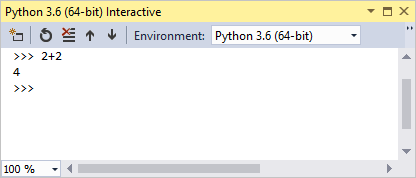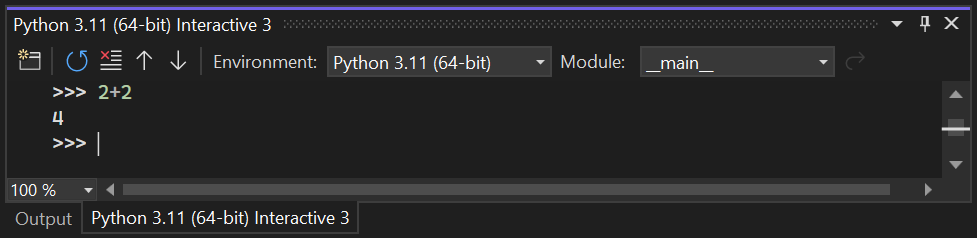Instalación de la compatibilidad con Python en Visual Studio
La compatibilidad con Python solo está disponible en Visual Studio para Windows. En Mac y Linux, la compatibilidad con Python está disponible a través de Visual Studio Code.
Prerrequisitos
- Visual Studio en Windows. Para instalar el producto, siga los pasos descritos en Instalación de Visual Studio.
Nota
También necesita un intérprete de Python instalado para trabajar con Python en Visual Studio. Se recomienda instalar uno desde python.org o Anaconda. Para obtener más información sobre los intérpretes de Python, consulte Instalación de intérpretes de Python.
Descarga e instalación de la carga de trabajo de Python
Complete los pasos siguientes para descargar e instalar la carga de trabajo de Python.
Descargue y ejecute el instalador de Visual Studio más reciente para Windows. La compatibilidad con Python está presente en la versión 15.2 y posteriores. Si ya tiene Visual Studio instalado, abra Visual Studio y ejecute el instalador seleccionando Tools>Obtener herramientas y características.
Sugerencia
La edición Community es para desarrolladores individuales, aprendizaje educativo, investigación académica y desarrollo de código abierto. Para otros usos, instale visual Studio Professional o Visual Studio Enterprise.
El instalador proporciona una lista de cargas de trabajo que son grupos de opciones relacionadas para áreas de desarrollo específicas. Para Python, elija la carga de trabajo Desarrollo de Python y seleccione Instalar:
Opciones de instalación de Python Descripción Distribuciones de Python Elija cualquier combinación de distribución de Python con la que planea trabajar. Entre las opciones comunes se incluyen variantes de 32 y 64 bits de Python 2, Python 3, Miniconda, Anaconda 2 y Anaconda 3. Cada opción incluye el intérprete, el entorno de ejecución y las bibliotecas de la distribución. Anaconda, en concreto, es una plataforma de ciencia de datos abierta que incluye una amplia gama de paquetes preinstalados. Visual Studio detecta automáticamente las instalaciones existentes de Python. Para obtener más información, consulte la ventana de Entornos de Python. Además, si hay disponible una versión más reciente de Python que la que se muestra en el instalador, puede instalar la nueva versión por separado y Visual Studio la detecta. Compatibilidad con plantillas de Cookiecutter Instale la interfaz de usuario gráfica de Cookiecutter para detectar plantillas, opciones de plantilla de entrada y crear proyectos y archivos. Para obtener más información, consulte Uso de la extensión Cookiecutter. compatibilidad web con Python Instale herramientas para el desarrollo web, incluida la compatibilidad con la edición de HTML, CSS y JavaScript, junto con plantillas para proyectos mediante los marcos Bottle, Flask y Django. Para obtener más información, consulte las plantillas de proyecto web de Python. Herramientas nativas de desarrollo de Python Instale el compilador de C++ y otros componentes necesarios para desarrollar extensiones nativas para Python. Para obtener más información, consulte Creación de una extensión de C++ para Python. Instale también la carga de trabajo de desarrollo de escritorio con C++ para obtener una compatibilidad completa con C++. De forma predeterminada, la carga de trabajo de Python se instala para todos los usuarios de un equipo en:
%ProgramFiles%\Microsoft Visual Studio\<VS_version>\<VS_edition>Common7\IDE\Extensions\Microsoft\Python
donde <VS_version> es 2022 y <VS_edition> es Community, Professional o Enterprise.
%ProgramFiles(x86)%\Microsoft Visual Studio\<VS_version>\<VS_edition>Common7\IDE\Extensions\Microsoft\Python
donde <VS_version> es 2019 o 2017 y <VS_edition> es Community, Professional o Enterprise.
Prueba de la instalación
Compruebe rápidamente la instalación de compatibilidad con Python:
Inicie Visual Studio.
Seleccione Alt + I para abrir la ventana interactiva de Python.
En la ventana, escriba la instrucción
2+2.La salida de la instrucción
4se muestra en la ventana. Si no ve la salida correcta, vuelva a comprobar los pasos.